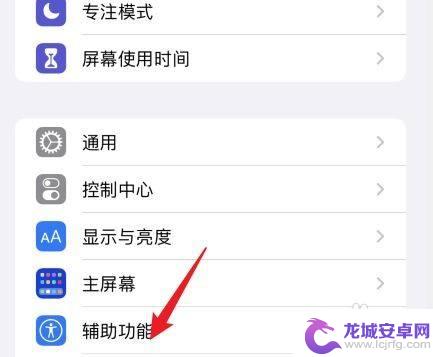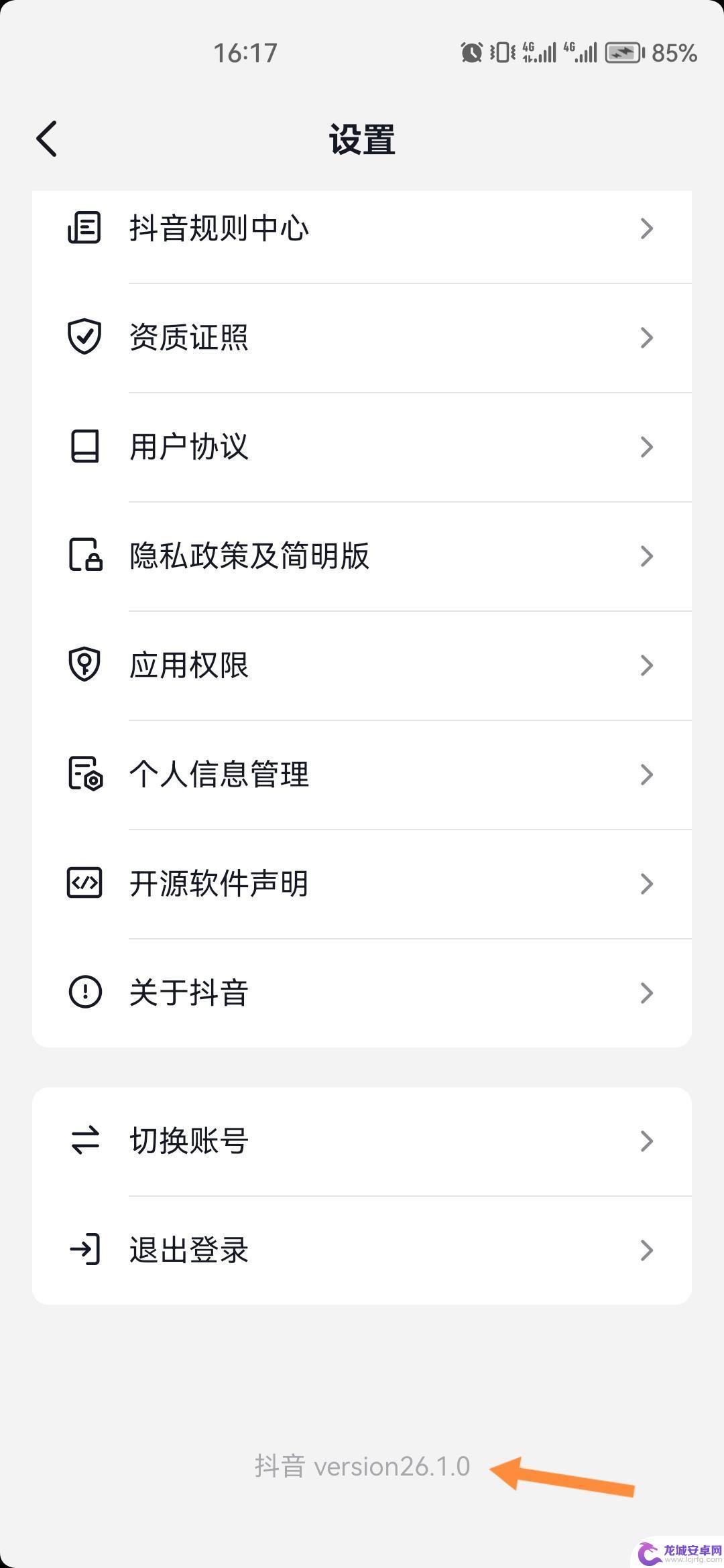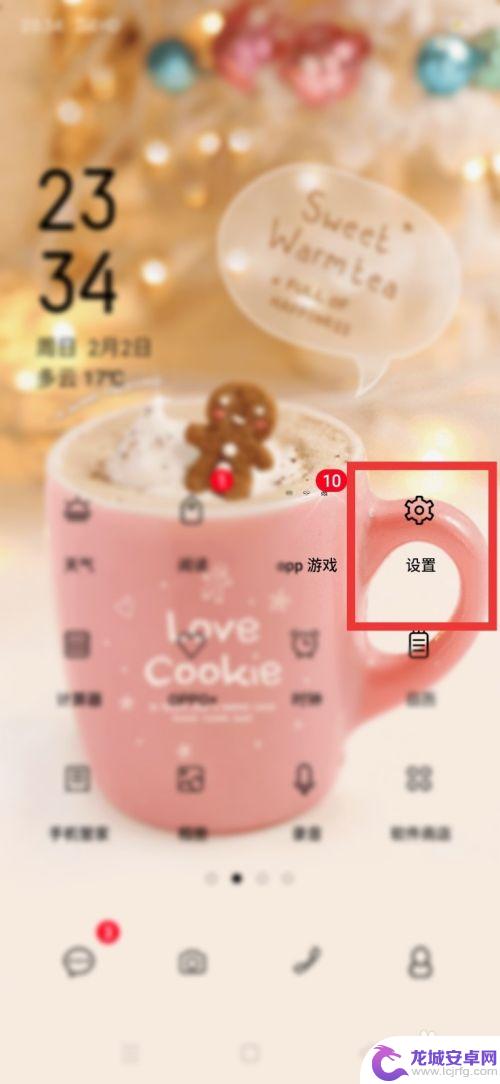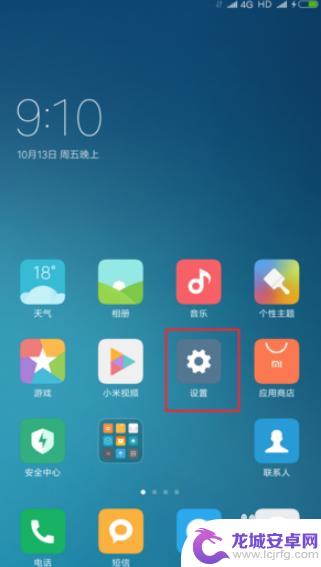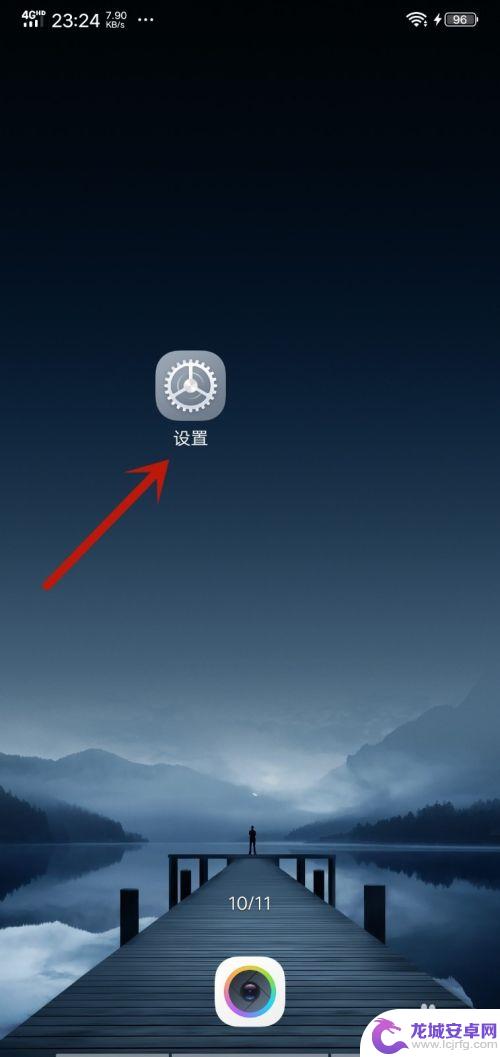怎么关闭苹果手机下拉半屏 怎样取消苹果手机半屏显示
苹果手机在使用过程中可能会出现下拉半屏显示的情况,这对于用户来说可能会带来一定的困扰,要想关闭苹果手机下拉半屏显示,只需要简单的操作就可以实现。用户可以通过在设置中找到相应的选项,或者通过特定的手势操作来取消半屏显示。下面我们就来详细介绍一下如何关闭苹果手机下拉半屏显示。
怎样取消苹果手机半屏显示
步骤如下:
1.方法:打开“设置”应用,在设置列表里。点击进入“通用”,点进进入“辅助功能”,找到“便捷访问”一栏,击关闭即可。

2.具体操作步骤:打开手机,在主屏上先打开“设置”应用。在设置列表里。找到“通用”一栏,点击进入。
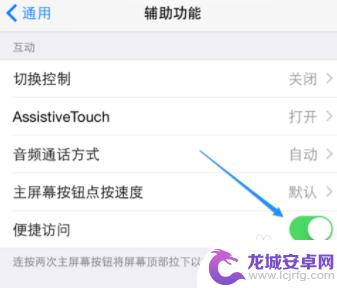
3.在通用列表里,找到“辅助功能”一栏,点进进入。在辅助功能列表里,找到“便捷访问”一栏,这个选项即是控制是否可以使用半屏,即单手操作模式。如果不想使用的话,点击关闭即可。
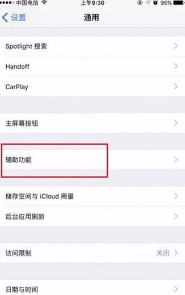
4.由于屏幕尺寸太大,即使使用这个单手操作模式,手指也不能点按到屏幕右侧的东西。所以,如果你也和我一样。觉得此功能不好用,并且还会造成误操作的话,可以选择在系统设置里关闭它。在主屏上先打开“设置”应用。
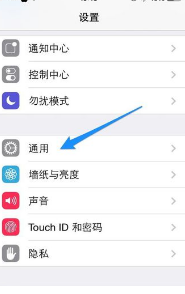
5.在设置列表里。找到“通用”一栏,点击进入。接着在通用列表里,找到“辅助功能”一栏,点进进入。
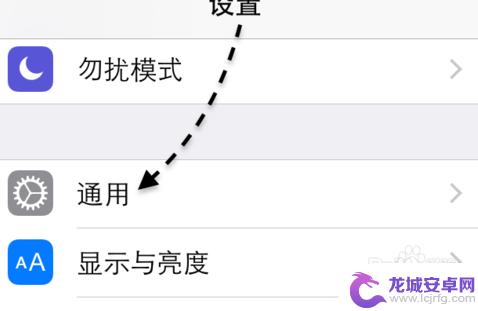
6.随后在辅助功能列表里,找到“便捷访问”一栏,这个选项即是控制是否可以使用半屏,即单手操作模式。如果你不想使用的话,点击关闭即可。
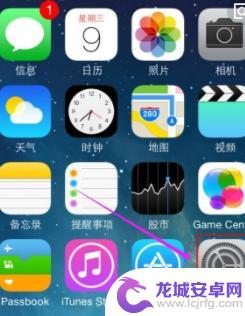
以上就是如何关闭苹果手机下拉半屏的全部内容,如果你遇到这种情况,可以按照以上步骤解决,非常简单快速。
相关教程
-
苹果手机屏幕下滑设置怎么关闭 如何关闭iPhone13下拉半屏界面
苹果手机一直以来都以其简洁、流畅的操作界面而备受用户喜爱,有时候我们可能会遇到一些不太习惯的操作设置,比如iPhone13的下拉半屏界面。这个功能...
-
半屏刷抖音 抖音半屏怎么切换全屏
在当下的社交媒体平台中,抖音作为一款备受欢迎的短视频应用,已经成为许多人日常生活中不可或缺的一部分,有时候在浏览抖音的过程中,我们可能会遇到半屏显示的视频,让我们感到有些不便。...
-
手机双屏显示怎么取消 如何关闭分屏模式
手机双屏显示是一种方便的功能,但有时候我们可能需要取消或关闭分屏模式,取消手机双屏显示可以通过简单的操作来实现,只需要在设置中找到相关选项并进行设置即可。关闭分屏模式也是很简单...
-
手机左上角hd怎么关闭 手机屏幕显示HD字样怎么取消
在手机左上角显示HD字样可能是因为手机处于高清显示模式,为了提升屏幕显示效果,如果您希望关闭这个显示,可以尝试在手机设置中调整显示设置,找到高清显示选项并关闭。您也可以尝试调整...
-
苹果手机往下一拉半屏什么意思 苹果手机下拉半屏有什么功能
苹果手机往下一拉半屏,其实是一种快捷操作方式,可以让用户轻松地查看通知、快速操作应用或控制音乐等功能,这个功能在手机使用过程中非常方便实用,让用户可以更加高效地管理手机上的各种...
-
手机屏幕下半截一闪一闪的是怎么回事 手机屏幕一闪一闪是什么问题
手机屏幕下半截一闪一闪的问题,常常让人感到困惑和不安,当我们频繁使用手机时,突然发现屏幕下半截不断闪烁,不禁让我们产生疑问,这到底是怎么回事...
-
如何用语音唤醒苹果6手机 苹果手机语音唤醒功能怎么开启
苹果6手机拥有强大的语音唤醒功能,只需简单的操作就能让手机立即听从您的指令,想要开启这项便利的功能,只需打开设置,点击Siri和搜索,然后将允许Siri在锁定状态下工作选项打开...
-
苹果x手机怎么关掉 苹果手机关机关不掉解决方法
在我们日常生活中,手机已经成为了我们不可或缺的一部分,尤其是苹果X手机,其出色的性能和设计深受用户喜爱。有时候我们可能会遇到一些困扰,比如无法关机的情况。苹果手机关机关不掉的问...
-
如何查看苹果手机详细信息 苹果手机如何查看详细设备信息
苹果手机作为一款备受瞩目的智能手机,拥有许多令人称赞的功能和设计,有时我们可能需要查看更详细的设备信息,以便更好地了解手机的性能和配置。如何查看苹果手机的详细信息呢?通过一些简...
-
手机怎么把图片保存到u盘 手机照片传到U盘教程
在日常生活中,我们经常会遇到手机存储空间不足的问题,尤其是拍摄大量照片后,想要将手机中的照片传输到U盘中保存是一个很好的解决办法。但是许多人可能不清楚如何操作。今天我们就来教大...